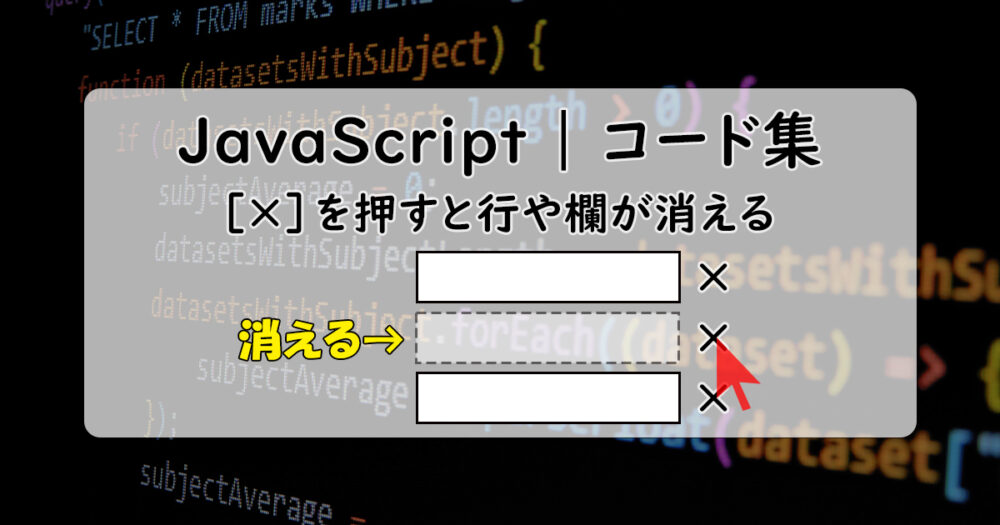クローズボタン(✖)をクリックすると、特定の入力欄やテーブル行が削除される実装方法を紹介します。不要になった入力フォームなど、特定のHTML要素を消すのに使えます。
自分の学習・メモ用がメインですが、プログラミング学習初心者の参考になればとも思います!
なお、入力フォームを増やす方法は以下記事で紹介しています。本記事と合わせての実装がオススメです。
あわせて読みたい

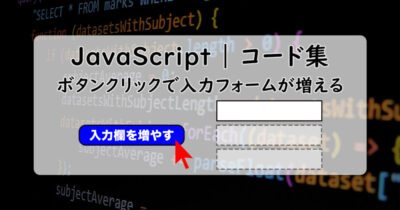
【JS】ボタンを押すと入力フォームが増える
createElement()とappendChild()を用い、ボタンをクリックすると入力欄が増えていく実装方法を紹介します。ユーザーの状況に応じてフォーム数を変更したい場合に便利で…
目次
実装例
入力フォームを増やしたり消したり
テーブルの行を増やしたり消したり
| XXX | YYY | |
|---|---|---|
| AAA | aaa | ✖ |
| BBB | bbb | ✖ |
| CCC | ccc | ✖ |
コード
- XXX.remove()
-
XXX要素を削除するメソッド。以下のように記述することで、特定のHTML要素を削除できる。
const btn = document.getElementById('btn'); btn.remove();- 「id = “btn”」を持つ要素を削除するJavaScript
- document.createElement(‘YYY’)
-
YYY要素を生成するメソッド。以下のように記述することで特定の要素を生成し、変数に格納できる。
const newDiv = document.createElement('div');- div要素を生成し、変数newDivに格納する。
- 生成した要素は、appendChild()などのメソッドでHTMLに追加する。
入力フォームを増やしたり消したりする
HTML/CSS/JavaScript コードはこちら
<div id="form-block">
<button>入力欄を増やす</button>
<div class="item">
<label>連絡事項:<input type="text"></label><span class="close-icon">✖</span>
</div>
<div class="item">
<label>連絡事項:<input type="text"></label><span class="close-icon">✖</span>
</div>
<div class="item">
<label>連絡事項:<input type="text"></label><span class="close-icon">✖</span>
</div>
</div>div#form-block {
width: 100%;
padding: 8px 16px;
display: flex;
flex-direction: column;
}
div.item {
height: 36px;
margin-bottom: 8px;
}
label {
margin: 8px 8px 0 0;
}
button {
width: 50%;
height: 2.5em;
margin-bottom: 16px;
padding: 4px 0;
border-radius: 4px;
background-color: blue;
color: white;
}
.close-icon {
cursor: pointer;
}
button:hover,
.close-icon:hover {
opacity: .7;
}
button:active {
opacity: .4;
}const btn = document.querySelector('button');
const form = document.getElementById('form-block');
const closeIcons = document.querySelectorAll('.close-icon');
const items = document.querySelectorAll('.item');
// 新しいフォームを作成し、作成したフォームを返す関数
function createNewForm() {
const newDiv = document.createElement('div');
newDiv.classList.add('item');
const newForm = document.createElement('input');
newForm.type = 'text';
const newLabel = document.createElement('label');
newLabel.textContent = '連絡事項:';
const newSpan = document.createElement('span');
newSpan.classList.add('close-icon');
newSpan.textContent = '✖';
newLabel.appendChild(newForm);
newDiv.appendChild(newLabel);
newDiv.appendChild(newSpan);
// 「✖」をクリックしたときの処理を追加
newSpan.addEventListener('click', () => {
newDiv.remove();
});
return newDiv;
}
// 「✖」をクリックしたときの処理
for (let j = 0; j < closeIcons.length; j++) {
closeIcons[j].addEventListener('click', () => {
items[j].remove();
});
}
// ボタンをクリックしたときの処理
btn.addEventListener('click', () => {
form.appendChild(createNewForm());
});テーブルの行を増やしたり消したりする
HTML/CSS/JavaScript コードはこちら
<div id="table-block">
<button>行を増やす</button>
<table>
<thead>
<tr>
<th>XXX</th>
<th>YYY</th>
<th class="clear-column"></th>
</tr>
</thead>
<tbody>
<tr class="item">
<td>AAA</td>
<td>aaa</td>
<td class="clear-column close-icon">✖</td>
</tr>
<tr class="item">
<td>BBB</td>
<td>bbb</td>
<td class="clear-column close-icon">✖</td>
</tr>
<tr class="item">
<td>CCC</td>
<td>ccc</td>
<td class="clear-column close-icon">✖</td>
</tr>
</tbody>
</table>
</div>.table-block {
width: 100%;
padding: 8px 16px;
display: flex;
flex-direction: column;
}
table, th, td {
border-collapse: collapse;
padding: 8px 16px;
text-align: center;
}
thead {
background-color: blue;
color: white;
}
tbody tr:nth-child(odd) {
background-color: #eee;
}
.clear-column {
background-color: #fff;
width: 40px;
}
button {
width: 50%;
height: 2.5em;
margin-bottom: 16px;
padding: 4px 0;
border-radius: 4px;
background-color: blue;
color: white;
}
.close-icon {
cursor: pointer;
}
button:hover,
.close-icon:hover {
opacity: .7;
}
button:active {
opacity: .4;
}const btn = document.querySelector('button');
const tbl = document.getElementById('table-block');
const tbdy = document.querySelector('tbody');
const closeIcons = document.querySelectorAll('.close-icon');
const items = document.querySelectorAll('.item');
// 新しい行を作成し、作成した行を返す関数
function createNewTr() {
const newTr = document.createElement('tr');
newTr.classList.add('item');
const newTd1 = document.createElement('td');
newTd1.textContent = 'XXX';
const newTd2 = document.createElement('td');
newTd2.textContent = 'xxx';
const newTdClose = document.createElement('td');
newTdClose.classList.add('close-icon','clear-column');
newTdClose.textContent = '✖';
newTr.appendChild(newTd1);
newTr.appendChild(newTd2);
newTr.appendChild(newTdClose);
// 「✖」をクリックしたときの処理を追加
newTdClose.addEventListener('click', () => {
newTr.remove();
});
return newTr;
}
// 「✖」をクリックしたときの処理
for (let j = 0; j < closeIcons.length; j++) {
closeIcons[j].addEventListener('click', () => {
items[j].remove();
});
}
// ボタンをクリックしたときの処理
btn.addEventListener('click', () => {
tbdy.appendChild(createNewTr());
});